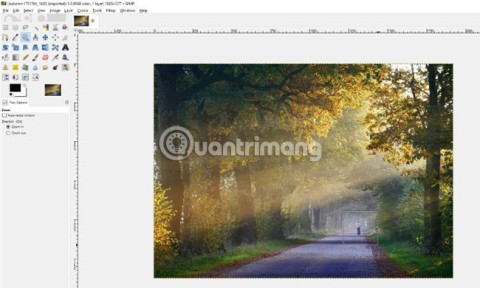Jak wiadomo, istnieje wiele programów do edycji zdjęć, które mogą zastąpić Photoshopa, takich jak Adobe Photoshop Lightroom , PhotoScape lub Corel PaintShop Pro ... Jednak jeśli chodzi o wydajność, funkcje i interfejs, GIMP można uznać za „bliźnięta”. Jeśli zainstalowałeś GIMP, ale nie wiesz, nie wiesz, jak go używać, możesz zapoznać się z poniższym samouczkiem.
GIMP dla Windows GIMP dla Mac GIMP Portable
Przed rozpoczęciem wdrażania należy zwrócić uwagę na kilka ważnych punktów w następujący sposób:
- Przejdź do trybu Windows / pojedynczego okna, aby aktywować wszystkie narzędzia i umieścić je we wspólnym zestawie narzędzi.
- Zdjęcia otwarte w trybie domyślnym to tryb powiększenia ( Zoom ), dlatego najlepiej wyświetlić / powiększyć / dopasować obraz w oknie, aby odpowiednio dostosować.
- Zmiany obrazu dokonane za pomocą GIMP nie są odwracalne, dlatego najlepiej jest to zrobić na kopii oryginalnego obrazu.
Instrukcje edycji zdjęć w GIMP
Obracanie zdjęć w GIMP (Obracanie)
Obróć zdjęcie lub Obróć za pomocą kwadratowej ikony z 2 przeciwległymi strzałkami (pokazane poniżej). Może kliknąć na ikonę do wykorzystania lub naciśnij skrót klawiaturowy Shift + R .

Następnie kliknij dowolne miejsce na obrazie, aby wyświetlić pole Obróć . W Kącie możesz wybrać dwa klawisze strzałek, aby zmienić kąt obrotu (każde kliknięcie odpowiada kątowi obrotu 10 stopni). Możesz również wpisać poprawny numer bezpośrednio tam, jeśli chcesz.

Wybierz kąt obrotu, kliknij Obróć, aby wykonać. Obraz zostanie obrócony o odpowiedni kąt, przejdź do Image / Autocrop Image, aby usunąć nadmiar z obracającego się obrazu i zachować główną część.
Kadrowanie w GIMP (Kadrowanie)
Jest to najskuteczniejszy sposób usuwania zbędnych szczegółów lub robienia zdjęć o pożądanym rozmiarze. Wybierz narzędzie Kadrowanie (wskazówka), aby rozpocząć. Następnie kliknij dowolny punkt obrazu, przytrzymaj i przeciągnij, aby rozpocząć kadrowanie części do przycięcia. Możesz także nacisnąć klawisz SHIFT , aby przyciąć obraz w oryginalnej skali.

Możemy również użyć skrótu SHIFT + C, aby wykonać ten kadr, jeśli znasz dłoń. Po utworzeniu ramki do wycięcia można:
- Kliknij znaczniki na ramce i przesuń je, aby zmienić wybrany obraz.
- Kliknij w środku obrazu, przytrzymaj i przesuń, aby zmienić obszar obrazu.
- Naciśnij Enter, aby wykonać Kadrowanie.
Dostosuj jasność obrazu
Dostosuj jasność obrazu (znaną również jako ekspozycja obrazu), aby pomóc Ci robić zdjęcia w najbardziej odpowiednich, standardowych kolorach.

Przejdź do opcji Kolory / Jasność-Kontrast , gdy pojawią się opcje takie jak poniżej, dostosuj pasek Jasność lub Kontrast, aby zmienić ekspozycję obrazu do pożądanego poziomu. Kliknij Podgląd, aby wyświetlić podgląd obrazu z właśnie wykonaną operacją, OK, aby wykonać.

Mała uwaga jest taka, że jeśli dostosowujesz obrazy JPG, powinieneś wpisać dokładną liczbę w komórce tego paska lub odpowiednio dostosować, aby uniknąć utraty oryginalnego koloru lub obniżenia jakości obrazu.
Balans bieli
Jest to termin często używany do mówienia o tym, jak radzimy sobie z fałszywymi, nierealistycznymi tonami na każdym detalu obrazu.

Otwórz obraz, aby wyregulować, przejdź do Kolory / Auto / Balans bieli , ta opcja natychmiast zacznie obowiązywać. Ponieważ jednak jest to tryb automatyczny, GIMP automatycznie analizuje i dostosowuje, jeśli uważasz, że nie jest to uzasadnione lub chcesz mieć inne efekty specjalne, po prostu przejdź do opcji Kolory / poziomy i wybierz piksel pośredni. Inne kolory zostaną obliczone i zmienione na podstawie tego koloru pośredniego.

Mała wskazówka: powinieneś wybrać ten pośredni piksel w ciemnych obszarach i wypróbować wiele różnych punktów, aż wybierzesz najlepszy kolor.
Dostosuj kolory obrazu
Jest to również jedna z najczęściej używanych wskazówek do edycji zdjęć. Nie tylko tworzy imponujące zdjęcia, ale czasami może „oszukać” widzów nieporozumieniami dotyczącymi koloru obrazu.

Wystarczy przejść do opcji Kolory / Barwa-Nasycenie , jest to tryb nasycenia. Stąd możesz zmienić pasek opcji, aby zmienić kolor obrazu. Jeśli jednak będzie tego za dużo, zdjęcie stanie się bardzo fałszywe i straci prawdę. Najlepiej jest zmieniać powoli lub wpisać prawidłowy numer w polu obok.
Jeśli korzystasz z edycji zdjęć, możesz bezpośrednio zmieniać szczegóły każdego koloru na obrazie (6 podstawowych kolorów). I nie zapomnij, pasek jasności jest tak samo skuteczny i ważny jak Barwa lub Nasycenie.
Dostosuj kontrast
Kontrast zwykle nie jest zbyt ważny, ale w niektórych sytuacjach na zdjęciu pomoże uzyskać większą głębię obrazu, a nawet zmieni materiał (styl).

Przejdź do Kolory / poziomy , okno dialogowe Poziomy pojawi się jak na powyższym obrazku. I możesz zobaczyć wykres bieżącego kontrastu tego obrazu. Lewa strona jest ciemna ( czarna ), prawa jest jasna ( biała ), a środkowa to kolor pośredni ( szary ). Po prostu zmień jedną z tych trzech opcji (używając trójkąta pod paskiem), a my wprowadzimy wiele zmian w obrazie.
Usuń kurz, martwe punkty
Jeśli nie trzymasz aparatu ostrożnie, obiektyw może stać się spleśniały i spowodować pojawienie się zdjęcia zrobionego z czarnymi kropkami. Lub może to być również brud na soczewce.

Jeśli chcesz to naprawić, potrzebujesz:
- Przybliż trochę, aby ułatwić obsługę, kliknij View / Zoom / 1: 1 lub naciśnij 1 na klawiaturze.
- Następnie naciśnij spację i użyj lewego przycisku myszy, aby kliknąć obraz, przejdź do obszaru obrazu do edycji.
- Wybierz narzędzie o nazwie Healing Tool ( skrót H ), aby uzyskać narzędzie do implementacji.
Domyślnie ikona edycji będzie miała okrąg o określonym rozmiarze, ale możemy użyć klawisza [ lub ] , aby zmienić jego rozmiar odpowiednio.

- Przytrzymaj CTRL (Windows) lub CMD (na Macu) w punkcie próbkowania.
- Zwolnij i przesuń mysz do obszaru, piksel do usunięcia, a następnie kliknij lewym przyciskiem myszy.
To zmieni brudny piksel w kolor podobny do próbki, którą właśnie wybraliśmy. Powtarzaj kilka razy, aż brudne miejsce zniknie lub osiągnięty zostanie pożądany poziom.

Oprócz powyższych podstawowych operacji możesz dowiedzieć się więcej o GIMP, wykonując:
- Użyj wtyczek innych firm.
- Dowiedz się więcej o Curves - dominującym narzędziu do kontroli kolorów i odcieni zdjęć.
- Maski - mieszaj wiele obrazów, nakładki obrazów.
- Klon i aerograf oraz wiele innych narzędzi dostarczanych przez GIMP.
Krótko mówiąc, oprogramowanie do edycji zdjęć GIMP będzie dość proste, jeśli korzystasz z Photoshopa lub masz doświadczenie w edycji zdjęć. Jeśli nie, ten artykuł jest również wstępnym odniesieniem, którego potrzebujesz, jeśli zdecydujesz się użyć GIMP.